Szabályok vonatkoznak, hogy a fájlneveket ablakok
A fő hátránya a nevek MS-DOS-fájlok kis méretük. Nehéz, hogy a fájl egy értelmes nevet, egy összesen nyolc karakter. Ez a hátrány megszüntethető a Windows operációs rendszerek bevezetése révén egy új koncepció - a hosszú fájlnév. Hosszú fájlnevek a következő tulajdonságokkal rendelkezik:
· Ezek tartalmazhatnak legfeljebb 255 karakter, beleértve a kiterjesztés;
· Ezek tartalmazhatnak szóközt
· Ezek tartalmazhatnak néhány pixel (név kiterjesztése azok a karakterek, amelyek követik az utolsó pont);
· Ezek tartalmazhatnak olyan billentyűzet karakter, kivéve a következőket: \ /. *. " <> |.
Azonban, amikor a hosszú fájlnevek és mappák, van számos korlátozás:
4. A hossza a teljes fájlnevet, beleértve a keresési útvonalban nem haladhatja meg a 260 karaktert, és ez azt jelenti, hogy nem ajánlott, hogy „túl hosszú” nevű mappa;
5. tartózkodnia kell a használatát „hosszú” fájlnevek a gyökér, mert, ellentétben az összes többi mappa van egy korlátozott számú szerkezeti elemek tárolására fájlnevek;
6. Egyes programok, amelyek működnek fájlokat (pl rendszer keresést fájlok), nem egészen korrekt észlelt fájlokat, akiknek a neve tartalmazhat szóközt. Javasoljuk, hogy ne használja a terek, és helyettük például aláhúzás, és ha a fájl neve még mindig ott van, a szolgáltatás műveletek nevét kell idézőjelbe.
Szélsőséges esetekben (például a keresési művelet) hosszú fájlnév tartalmaz szóközt, az idézőjelbe: „Egészséges és ízletes ételek a burgonya ochistok.doc”.
Windows parancssor.
Windows operációs rendszerek „nőtt fel” MS-DOS és elméletileg kompatibilitás fenntartása az összes alkalmazást, MS-DOS, hogy fel kell szabadítani az elmúlt években, és a megjelenő napjainkban. Azonban nem minden Windows-verziók azonos kompatibilitás MS-DOS, és nem az összes MS-DOS alkalmazás ugyanazt eszközöket. A Windows operációs rendszer örökölt MS-DOS nagyszámú parancsokat végrehajtani, hogy van egy speciális alkalmazás úgynevezett „Command Prompt”. Bizonyos értelemben, ez az alkalmazás egy emulátor az MS-DOS operációs rendszer.
A parancssor indítható a főmenüből a Windows a következő: „Start / Programok / Kellékek / Parancssor.” a következő ablak jelenik meg Ennek eredményeként nem a képernyőn.
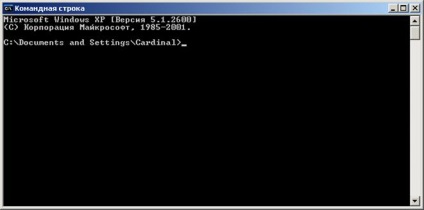
A parancssori operációs rendszer által termelt közvetlen parancsok belépett a parancssorban. Ez tűnik ki, hogy van egy jel „>” és a kurzor villog. Ez a szimbólum az úgynevezett felhívás MS-DOS. Úgy tartják, hogy ő volt a „meghívást” felhasználói parancsok. Minden parancs beírt a parancssorban a billentyűzet segítségével. Halmozott parancs végrehajtása megkezdődik megnyomása után ENTER-t.
A program futtatásához az MS-DOS rendszer, nincs külön parancs. Azt feltételezik, hogy a program indításakor beírja a nevét a fájlt a parancssorból. Így lehetséges, hogy olyan szimbólumokat mindkét felső és alsó esetében. A fájlnév kiterjesztését nem szükséges. Például, hogy a játék futtatásához game5.exe található, a C: \ GAMES \ GAME5, meg kell adni egy közvetlen parancsot:
Zárójelben, nem kell, hogy adja meg a parancs [ENTER] -t. Tehát a jelzett esetben szükség van az ENTER gomb megnyomásával, ami teljessé teszi a bemeneti bármely MS-DOS parancsot.
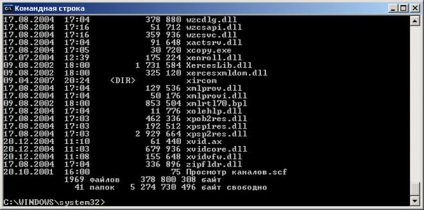
Mint látható az ábrán, az ebben a katalógusban csaknem kétezer fájlokat, és futnak végig a képernyőn olyan gyorsan, hogy fontolja meg valami teljesen lehetetlen. Elvileg akkor próbálja használni a SZÜNET gombot, de ez nem túl kényelmes. Sokkal jobb, hogy állítsa az üzemmód a görgetés a / p képernyőn:
C: \ WINDOWS \ SYSTEM32> dir / p [ENTER]
Lehetőség van arra is következtetni nem az összes fájlt, de csak azokat, amelyek egy adott fájl kiterjesztését, például az .exe. Ehhez dzsókerkarakterek.
C: \ WINDOWS \ SYSTEM32> dir * .exe [ENTER]
A helyettesítő karakter „*” helyettesíti akárhány karaktert sem, így az összes .exe kiterjesztés és az aktuális könyvtárban szerepel a képernyőn. Tovább joker „?” Helyettesíti csak egy karakter, hanem minden. Például a parancs
C: \ Windows \ System32> dir f. exe [ENTER]
megjeleníti az összes fájl az aktuális könyvtárban exe kiterjesztésű fájl, és akinek a neve nem hosszabb, mint négy karakter, az első karakter «f».
Nos, ha tudjuk, hogy például a dir parancs használható a / p. És ha nem? Ebben az esetben, az MS-DOS egy univerzális paraméter /. Vele, akkor kap segítséget, hogy hogyan kell használni egy adott parancsot. Próbáld például adja ki a következő parancsot:
Változás az aktuális könyvtárban.
Ügyelve arra, hogy az aktuális könyvtár nem váltja ki a program, mi néz szembe a változás könyvtár. Mozgás könyvtárból könyvtárba lehet mozog, mint egy „lefelé” és „felfelé”. Mozgatni egy másik könyvtárba, a következő parancsot: cd (change directory), ami után meg kell adnia az új könyvtár nevét (ez lehet, hogy a dir parancs). Például a parancs
C: \ WINDOWS> cd system32 [ENTER]
majd fel minket az al-könyvtár \ system32 és kap egy meghívót
Lépni a több szinten, le kell paraméterként a cd parancs adja meg a szekvencia könyvtárak, elválasztva a szimbólum „\”. Például, míg a C: \ WINDOWSmozhno adja ki a következő parancsot
C: \ WINDOWS> cd system32 \ config [ENTER]
Az eredmény az lesz a következő kérdés
Mozgatni „fel” a könyvtár nevét a cd parancs jelzi, hogy nem szükséges - a rendszer már tudja az utat felfelé, hiszen jelen van a „meghívás”. Elég, ha a pont után a cd két pontot (cd).. Például a parancs
Ez biztosítja számunkra a következő operációs rendszer prompt
Lépni a több szinten fel, szükség van, mint a paraméter a cd parancs adja meg a sorrendben a két pontot, akkor a szimbólum „\”, majd ismét egy sorozat két pontot. És így sokszor több szinten kell felemelkedni. Például, míg a C: \ WINDOWS \ system32 \ CONFIGmy akar mászni két szinten fel, azaz, hogy a C: \ WINDOWS. Ehhez adja ki a következő parancsot
Cd \, hogy mozog a legmagasabb szinten (a gyökér könyvtárat a meghajtó). Például, míg a C: \ WINDOWS \ System32 \ Config mi végre a parancsot:
Az eredmény az lesz a következő kérdés
Ez egy nagyon egyszerű navigációs csapat. Elég után meghívást egy betűjelet a vastagbél- és kerül át a lemezen. Például, míg a C: \ WINDOWS adja a parancsot:
Az eredmény az lesz a következő kérdés
Ahhoz, hogy törli a fájlokat a del parancs (eltávolítani a fájl csoportok is használhatók helyettesítő karakterekkel). Például a parancs del *. * Hatékonyan távolítja el az összes fájlt az aktuális könyvtárban.
C: \ WINDOWS> Copy C: \ WINDOWS \ Setupapi.log a: \ [ENTER]
Ha meg akarjuk menteni a fájlt más néven, például setup.log ,, majd egy vevő jelzi ne helyezzen a fájl helyét, a fájl nevét.
C: \ WINDOWS> Copy C: \ WINDOWS \ Setupapi.log a: \ setup.log [ENTER]
Talán észrevetted, hogy végrehajtja ezt a parancsot, mi vagyunk a C: \ WINDOWS. Ezért a teljes neve a forrás fájl felesleges, mivel ez található az aktuális könyvtárban. Azaz a fenti parancs egyenértékű a következő:
C: \ WINDOWS> Copy Setupapi.log a: \ setup.log [ENTER]
C: \ WINDOWS> Copy setupapi.log + setuperr.log a: \ setup.log [ENTER]
Ennek eredményeként, akkor kap egy setup.log fájl, amely tartalmazni fogja a tartalmát mind az eredeti fájlokat.